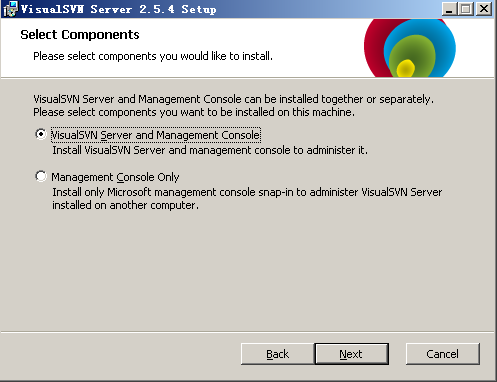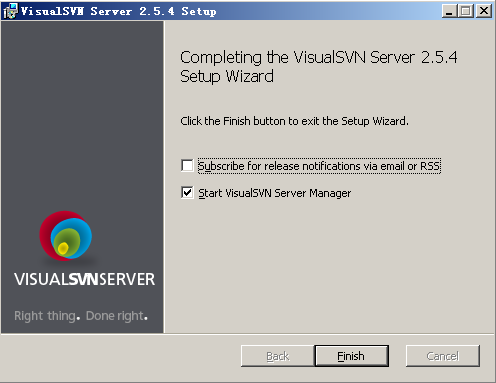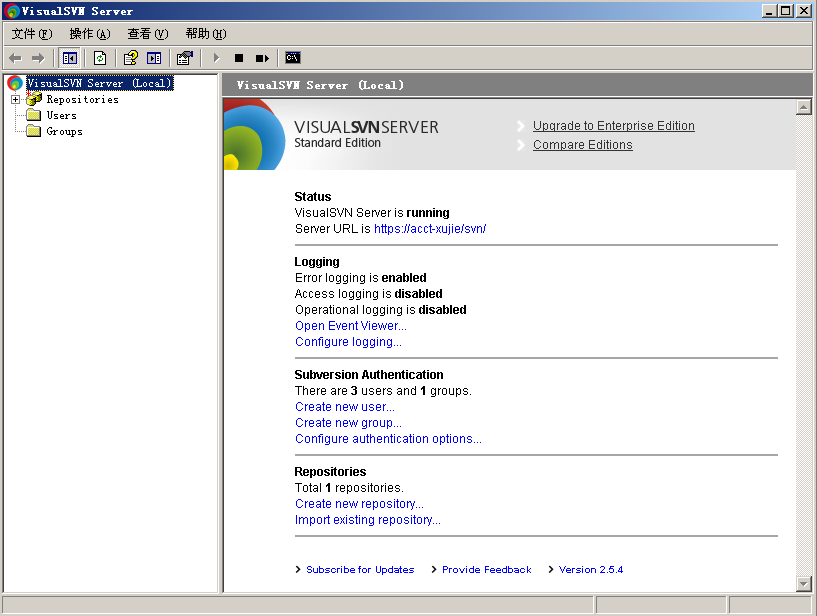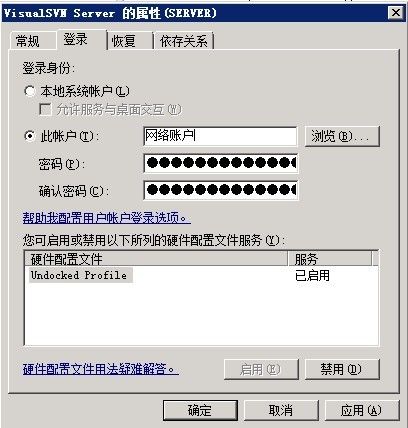Xcode4.6+SVN构建SVN项目管理(一) 安装VisualSVN服务器
为什么要用VisualSVN Server而不用Subversion,相信用过Subversion Server都会有一种感触,对于刚入门也会感觉比较复杂。Subversion一般还要安装配置Apache和trac,有时候在版本兼容与配置上面,也要发比较多的时间,所以我选择了VisualSVN Server进行源码版本管理。
VisualSVN Server是服务端,集成了Subversion、Apache和用户及权限管理,优势在上面已经说过了。
一、安装svn服务器
现在Subversion已经迁移到apache网站上了,
下载地址: http://subversion.apache.org/packages.html
拉到页面最下面 选择 VisualSVN
下载第三项 VisualSVN server,如图:
点Next,进入下一步,如图:
点同意,进图下一步,如图:
选择上面一个选项,点Next,进入下一步,如图:
Location是指VisualSVN Server的安装目录,Repositorys是指定你的版本库目录.Server Port指定一个端口,Use secure connection勾山表示使用安全连接,Use Subversion authentication 表示使用Subversion自己的用户认证.点击Next,进入下一步,如图:
点Install,进入下一步,如图:
等待安装完成,如图:
安装完成后,启动VisualSVN Server Manager,如图:
注:VisualSVN Server在安装过程中,提示服务无法启用,点击retry也是一样。
解决办法:
先不要退出安装程序,运行栏输入 services.msc,打开系统服务,找到VisualSVN Server,右击属性-->登录-->将登录身份改成"本地系统帐户",然后回安装界面,点击Retry,搞定.